Содержание
Как принудительно перезагрузить или выполнить полный сброс iPad
Перейти к содержанию
Если твой iPad, Ipad мини, iPad Air, или же iPad Pro блокируется, принудительный перезапуск или полный сброс должны решить проблему.
Если ваш iPad внезапно зависает и перестает реагировать на смахивания и прикосновения, попробуйте выключить его. Если вы не можете выключить его в обычном режиме, вам потребуется принудительный перезапуск.
Принудительный перезапуск или полный сброс iPad — это простой процесс, который занимает всего несколько секунд. Он не сотрет данные вашего iPad.
Если вы обновили новую модель iPad, на которой нет кнопки «Домой», возможно, вы не знаете, как принудительно перезагрузить устройство, потому что вам нужно использовать новую комбинацию кнопок.
Вот что вам нужно сделать, чтобы исправить зависший iPad, iPad mini, iPad Air или iPad Pro.
Как сделать Hard Reset iPad
Если у вас есть модель iPad с кнопкой «Домой», вот комбинация кнопок, которую вам нужно использовать, чтобы заставить планшет перезапуститься:
- Нажмите и удерживайте кнопки «Домой» и «Верхнюю (или боковую)», пока не увидите логотип Apple.

- Ваш iPad перезагрузится, и вам нужно будет ввести свой пароль, если он у вас есть.
Если у вас новый iPad без кнопки «Домой», комбинация кнопок будет другой, и ее будет немного сложнее инициировать. Вот как выполнить полный сброс iPad, у которого нет физической кнопки «Домой»:
- Нажмите на Кнопка увеличения громкости расположена на левой грани планшета и отпущена.
- Нажмите на Кнопку уменьшения громкости и отпустите.
- Нажмите и удерживайте кнопку питания пока на экране не появится логотип Apple.
Имейте в виду, что вам нужно нажимать кнопки увеличения и уменьшения громкости очень быстро, но не одновременно.
Если ваш iPad часто зависает, вам может потребоваться обновить свои приложения через App Store или изучить другие возможные решения.
Мы рекомендуем сбросить все настройки вашего устройства в приложении «Настройки». Если это не поможет, вам, возможно, придется поговорить со службой поддержки Apple и узнать, есть ли у них решение.
Если на ваш iPad по-прежнему распространяется гарантия, есть вероятность, что вам придется отправить его для ремонта или замены.
Похожие записи
Как изменить громкость AirPods Pro с помощью свайпа
AirPods Pro 2 имеют ряд замечательных улучшений по сравнению с оригиналом, и одним из простых, но ценных дополнений является возможность проводить пальцем по наушникам для управления громкостью. Однако поначалу эта возможность может показаться немного неинтуитивной. Вот как изменить громкость AirPods Pro с помощью прокрутки, включая несколько советов по размещению пальцев. второе поколение популярных наушников Apple…
Читать далее Как изменить громкость AirPods Pro с помощью свайпаПродолжить
Apple прекращает выпуск iPod Touch
Налейте один для iPod, линейки устройств, которые 20 лет назад произвели революцию в портативной музыке. Во вторник Apple объявила о прекращении производства iPod Touch. Текущая модель, представленная в 2019 году, по-прежнему будет продаваться, пока есть запасы. Цена начинается от 199 долларов за 32 ГБ. iPod Touch был последним в линейке iPod — по сути, iPhone…
Цена начинается от 199 долларов за 32 ГБ. iPod Touch был последним в линейке iPod — по сути, iPhone…
Читать далее Apple прекращает выпуск iPod TouchПродолжить
Как включить / выключить частное реле iCloud в iOS 15
Одна из новых функций безопасности, появившихся в iOS 15, обеспечивает новый уровень конфиденциальности при просмотре веб-страниц по сравнению с тем, что предлагают VPN. Но хотя эта функция может похвастаться полным шифрованием, ее включение имеет потенциальный недостаток. Вот как включить / выключить частную ретрансляцию iCloud на iPhone и iPad в iOS 15. Apple анонсировала iCloud Private…
Читать далее Как включить / выключить частное реле iCloud в iOS 15Продолжить
Как исправить белый экран смерти на iPhone
айфоны являются чрезвычайно надежными устройствами, но даже самые лучшие из них могут время от времени испытывать проблемы. Одна из самых страшных проблем — это так называемый «Белый экран смерти», при котором ваш iPhone остается в замороженном состоянии, а на экране отображается только белый свет. К счастью, это не так навсегда, как может показаться на первый…
К счастью, это не так навсегда, как может показаться на первый…
Читать далее Как исправить белый экран смерти на iPhoneПродолжить
Как настроить общую библиотеку фотографий iCloud на iPhone, iPad или Mac
С iPhone 14 Pro никогда не было так просто не просто делать снимки в любой момент, но и делать отличные снимки в любой момент. Однако загвоздка в том, что вы хотите поделиться этими фотографиями с другими людьми. Это не очень сложно, но было бы намного проще делиться фотографиями с другими людьми. Благодаря новой библиотеке общих…
Читать далее Как настроить общую библиотеку фотографий iCloud на iPhone, iPad или MacПродолжить
У iPhone 14 Pro наконец-то может быть постоянно включенный дисплей
Если и есть одна функция, которая в последние годы явно отсутствовала в iPhone, так это постоянно включенный дисплей. Но новый отчет предполагает, что, наконец, это может быть в пути. Генеральный директор Display Supply Chain Consultants Росс Янг сообщил, что в этом году он «ожидает», что Apple примет дисплей LPTO, который снижает частоту обновления до 1…
Читать далее У iPhone 14 Pro наконец-то может быть постоянно включенный дисплейПродолжить
Прокрутить вверх
Как сбросить айпад до заводских настроек с помощью кнопок
Бытовая техника › Apple › Как удалить Apple ID старого владельца не зная его пароля › Как сбросить айпад до заводских настроек кнопками если забыл пароль
На iPad без кнопки «Домой» быстро нажмите и отпустите клавишу увеличения громкости, так же быстро нажмите и отпустите клавишу уменьшения громкости. Затем нажмите верхнюю кнопку. Удерживайте её, пока не появится экран режима восстановления.
Затем нажмите верхнюю кнопку. Удерживайте её, пока не появится экран режима восстановления.
- Как на iPad сделать полный сброс
- Как вернуться к заводским настройкам на iPad
- Как вернуть айпад к заводским настройкам без пароля
- Как сбросить данные до заводских настроек на айпад
- Как сделать Hard Reset на iPad
- Как сделать жесткий сброс на айпад
- Как сбросить все настройки на iPad если забыл пароль
- Как сделать полный сброс iPad
- Как полностью очистить айпад перед продажей
Как на iPad сделать полный сброс
Возврат к настройкам по умолчанию на iPad:
1. Откройте «Настройки» > «Основные» > «Перенос или сброс iPad» > «Сброс».
2. Выполните один из вариантов. ПРЕДУПРЕЖДЕНИЕ. Если выбрать вариант «Стереть контент и настройки», весь Ваш контент будет удален. См. раздел Стирание данных с iPad. Сбросить все настройки.
Как вернуться к заводским настройкам на iPad
Восстановление заводских настроек iPhone, iPad или iPod touch:
1. Выберите «Настройки» > «Основные» > «Перенос» или «Сбросить [устройство]». Затем нажмите «Стереть контент и настройки».
Выберите «Настройки» > «Основные» > «Перенос» или «Сбросить [устройство]». Затем нажмите «Стереть контент и настройки».
2. При появлении запроса введите пароль устройства или пароль Apple ID.
3. Дождитесь стирания данных
Как вернуть айпад к заводским настройкам без пароля
1. Одновременно зажмите и удерживайте кнопки «Домой» и «Питание» в течение 10 секунд. 2. Отпустите верхнюю кнопку «Питание», но продолжайте удерживать кнопку «Домой» в течение еще 10 секунд — до тех пор, пока утилита не определит ваш iPad.
Как сбросить данные до заводских настроек на айпад
Как перенести данные с помощью iCloud:
1. Откройте на своем старом iPad «Настройки»
2. Нажмите на иконку Apple ID.
3. Выберите iCloud.
4. Выберите «Восстановление при помощи iCloud»
5. Нажмите «Восстановить сейчас»
6. После того, как вы создадите резервную копию своего iPad, вы можете начать работу с новым iPad.
Как сделать Hard Reset на iPad
Одновременно нажмите и удерживайте верхнюю кнопку и кнопку «Домой».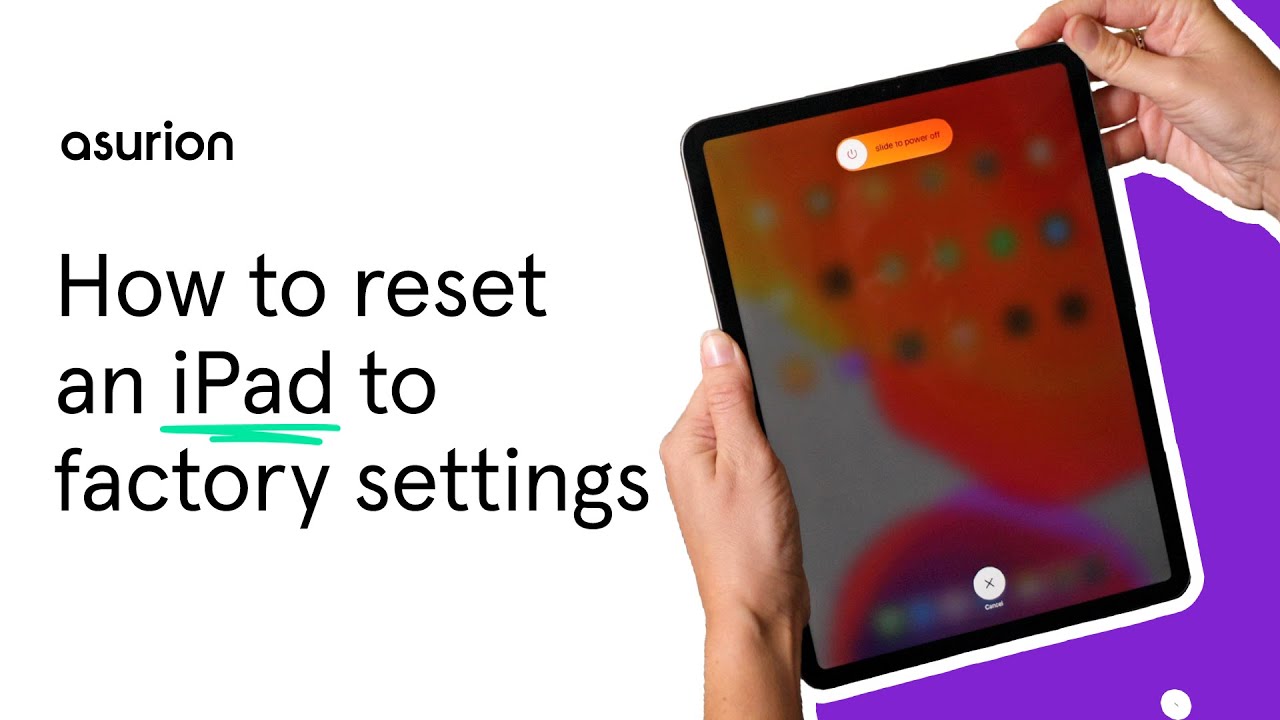 Когда появится логотип Apple, отпустите обе кнопки. Не указывайте в комментарии личную информацию.
Когда появится логотип Apple, отпустите обе кнопки. Не указывайте в комментарии личную информацию.
▶ Нажмите и отпустите кнопку громкости, которая находится ближе к кнопке питания iPad. ▶ Нажмите и отпустите другую кнопку громкости. ▶ Зажмите кнопку питания и удерживайте до появления на экране логотипа Apple. Теперь вы знаете, как вывести из зависшего состояния любой мобильный яблочный гаджет.
Как сделать жесткий сброс на айпад
Если на Вашем iPad нет кнопки «Домой», выполните перечисленные ниже действия:
1. Нажмите и сразу отпустите кнопку громкости, ближайшую к верхней кнопке.
2. Нажмите и сразу отпустите кнопку громкости, более удаленную от верхней кнопки.
3. Нажмите и удерживайте верхнюю кнопку.
Как сбросить все настройки на iPad если забыл пароль
Нажмите и удерживайте кнопку, указанную для вашей модели iPad выше, и сразу подключите iPad к компьютеру. Не отпускайте кнопку. Удерживайте ее нажатой, пока на iPad не отобразится экран режима восстановления, а затем отпустите. Если отображается экран ввода код-пароля, необходимо выключить iPad и начать заново.
Если отображается экран ввода код-пароля, необходимо выключить iPad и начать заново.
Как сделать полный сброс iPad
Откройте «Настройки» > «Основные» > «Перенос или сброс iPad» > «Сброс». Выполните один из вариантов. ПРЕДУПРЕЖДЕНИЕ. Если выбрать вариант «Стереть контент и настройки», весь Ваш контент будет удален.
Как полностью очистить айпад перед продажей
Вернитесь на экран «Настройки» и нажмите «Основные» > «Перенос или сброс [устройство]» > «Стереть контент и настройки». Если включена служба «Найти [устройство]», может потребоваться ввести идентификатор Apple ID и пароль.
Как принудительно перезагрузить iPad Pro
Устройства Apple намного более стабильны, чем у конкурентов, поэтому вам не нужно периодически перезагружать их, чтобы обеспечить их бесперебойную работу. Однако время от времени вы можете оказаться в ситуации, когда вам необходимо перезагрузить или принудительно перезагрузить iPad Pro, чтобы убедиться, что он работает правильно.
Выполните следующие действия, чтобы узнать, как перезагрузить или принудительно перезагрузить iPad Pro.
Как перезагрузить iPad Pro
В iPadOS Apple не предлагает возможности перезагрузки iPad Pro. Вместо этого вам нужно сначала выключить устройство, а затем снова включить его, чтобы перезапустить. Вам не нужно беспокоиться о закрытии приложений, работающих в фоновом режиме, или о потере данных с помощью этого метода.
- Одновременно нажимайте кнопку Volume Up и кнопку Top на iPad Pro, пока не появится меню питания. Если у вас есть iPad Pro первого или второго поколения с физической кнопкой «Домой», вам нужно всего лишь нажать и удерживать верхнюю кнопку, пока не появится ползунок для выключения устройства.
- Перетащите ползунок, чтобы выключить iPad Pro. Кроме того, вы можете перейти к «Настройки»> «Основные»> «Выключить », а затем перетащить ползунок, чтобы выключить устройство.
- Подождите 30 секунд, а затем нажмите и удерживайте кнопку Top , чтобы включить его.

- Как только на экране замигает логотип Apple, вы можете отпустить кнопку.
Процесс перезапуска всех других моделей iPad также одинаков.
Как принудительно перезагрузить iPad Pro
Если iPad Pro завис или перестает отвечать на запросы, вы можете попробовать принудительно перезагрузить его. В таких ситуациях вы не сможете поднять ползунок, чтобы выключить устройство вручную.
Принудительный перезапуск iPad Pro не приведет к потере данных; вместо этого это поможет вашему замороженному устройству вернуться к работе. Однако, если ваш iPad Pro завис во время работы с документом, возможна частичная потеря данных, но это будет связано с зависанием приложения, а не с принудительным перезапуском устройства.
Этот метод абсолютно безопасен и никак не повредит вашему iPad Pro. Вы также можете принудительно перезагрузить iPad Pro, если он не загружается, несмотря на удерживание верхней кнопки.
Обратите внимание, что принудительный перезапуск и полная перезагрузка iPad Pro — это не одно и то же. Последнее относится к возврату вашего iPad к заводским настройкам, что приводит к потере данных.
Последнее относится к возврату вашего iPad к заводским настройкам, что приводит к потере данных.
Выполните следующие действия, если у вас есть iPad Pro с Face ID, чтобы принудительно перезапустить его. Шаги остаются одинаковыми независимо от того, на какой сборке iPadOS работает ваш iPad.
- Держите iPad в портретной ориентации во время процесса.
- Быстро нажмите и отпустите Увеличение громкости 9кнопка 0013.
- Теперь быстро нажмите и отпустите кнопку уменьшения громкости .
- Нажмите и удерживайте кнопку Top , пока на дисплее не появится логотип Apple. После этого вы можете отпустить кнопку.
Изображение предоставлено: Apple
Если у вас есть iPad Pro с кнопкой «Домой» на основе Touch ID, вам нужно одновременно нажать и удерживать кнопку Top и кнопку Home в течение нескольких секунд, пока Apple появляется логотип.
Вы можете использовать тот же метод для принудительной перезагрузки iPad, iPad mini или iPad Air.
Перезагрузка и принудительная перезагрузка iPad Pro — это не то же самое
Вы можете перезагружать iPad Pro раз в несколько дней или недель, если считаете, что он работает немного вяло или слишком сильно разряжается батарея. Однако вам не нужно будет регулярно принудительно перезагружать iPad Pro. Его можно использовать только тогда, когда устройство начинает работать и полностью перестает реагировать на ваши действия. В таких сценариях у вас действительно нет выбора, кроме принудительного перезапуска.
Как сделать полный сброс iPad?
Кэмпбелл Адамс
| 14 декабря 2022 г.
5-летний инженер по смартфонам с большим опытом работы с программным обеспечением iOS. Он представляет наиболее действенные решения для читателей в наиболее простой для понимания форме.
- Если экран вашего iPad не отвечает, вы можете выполнить полную перезагрузку iPad с помощью кнопки.
- Полный сброс может помочь исправить незначительные проблемы с iOS, но снизит рыночную стоимость вашего iPad.

- При аппаратном сбросе данные с iPad не удаляются, но сброс к заводским настройкам удаляется. Не смешивайте два.
Аппаратный сброс iPad может помочь вам исправить такие сбои, как зависание и зависание экрана. Но как правильно выполнить полную перезагрузку iPad? Оказывает ли это какое-либо вредное воздействие на устройство?
Если вам нужно знать решение этих вопросов, не волнуйтесь, в этой статье есть все ответы. Вы узнаете, как выполнить полную перезагрузку и некоторые альтернативы, если полная перезагрузка не решит проблему с вашим iPad. Эти шаги просты, и никаких технических знаний не требуется. Давайте погрузимся.
Что означает «аппаратный сброс iPad» и когда он вам нужен?
Аппаратный сброс также известен как «принудительный перезапуск». Он перезагружает устройство, очищает рабочую память (ОЗУ) и закрывает все работающие приложения. Итак, аппаратный сброс iPad стирает и очищает все ваши данные? Нет, милые! Все ваши данные в полной безопасности.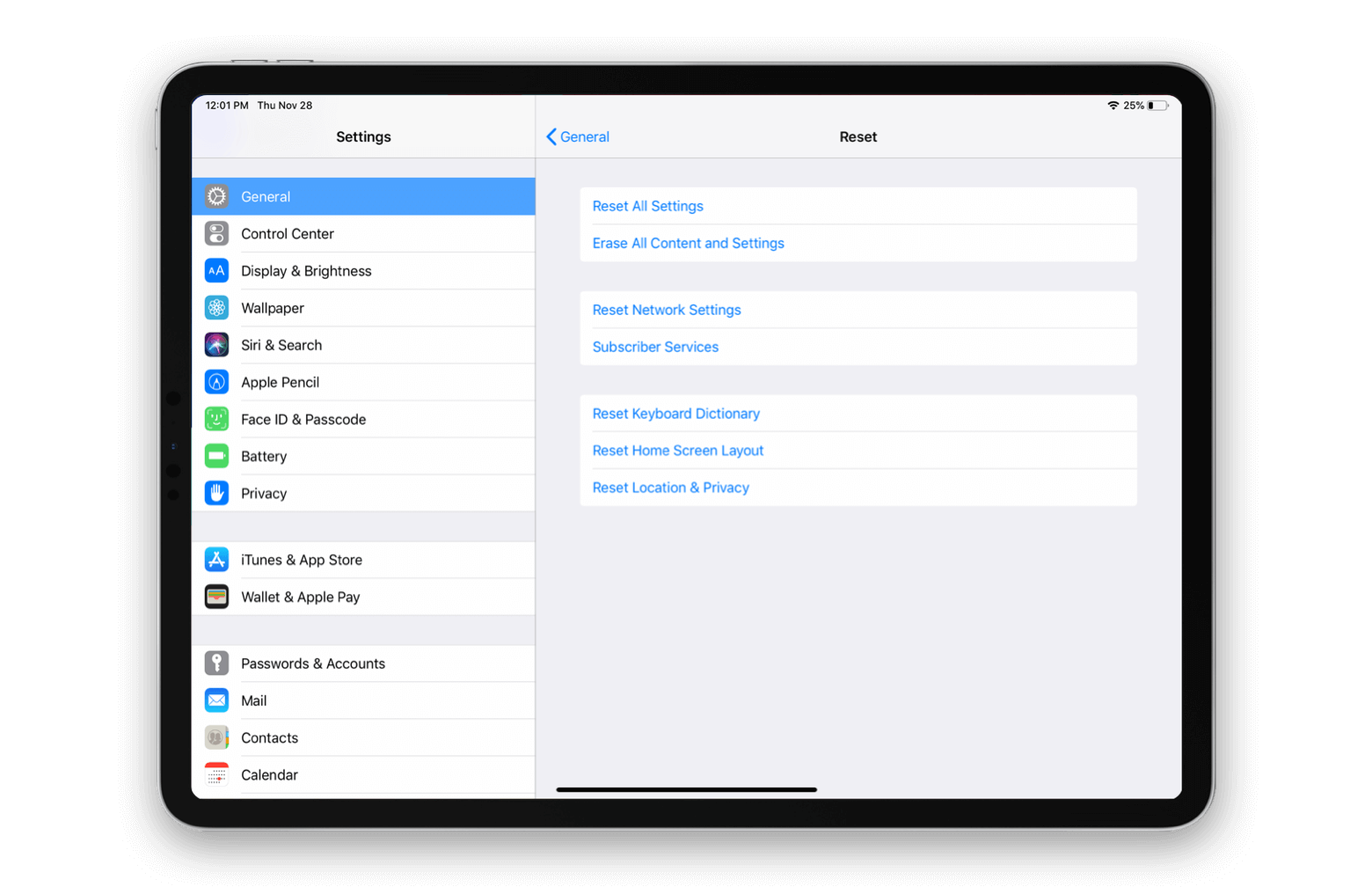
Вы можете рассматривать полный сброс как альтернативу перезагрузке iPad, когда обычный перезапуск не работает. Например, обычно вы можете провести пальцем по экрану iPad, чтобы выключить его. Но если устройство зависает и сенсорный экран не реагирует, вы больше не можете этого делать. В таких случаях на помощь приходит хард ресет.
Как сделать полный сброс iPad?
Еще одна вещь, перед полной перезагрузкой вашего iPad вам лучше понять плюсы и минусы этого метода. И я тебя прикрыл!
Преимущества
- Это быстрый, простой и бесплатный способ сброса настроек iPad.
- Данные с устройства не удаляются.
Недостатки
- Не всегда работает.
- Аппаратный сброс снижает стоимость утилизации вашего устройства, которая будет снижаться все больше и больше каждый раз, когда вы выполняете аппаратный сброс.
Действия по полной перезагрузке iPad различаются для моделей с кнопкой «Домой» и без нее. Вот шаги для обоих:
Вот шаги для обоих:
iPad с кнопкой «Домой»
- Нажмите и удерживайте кнопку «Домой» и кнопку питания/верхнюю кнопку одновременно.
- Продолжайте удерживать кнопки, пока ваш iPad не перезагрузится.
iPad без кнопки «Домой»
- Нажмите для увеличения громкости , а затем для уменьшения громкости 9кнопка 0013.
- Продолжайте удерживать кнопку питания, пока не появится логотип Apple.
iPad с кнопкой «Домой» и без нее
Если аппаратный сброс не решает проблему вашего устройства, следующий вариант — выполнить сброс до заводских настроек. Возможно, вы немного слышали об этом. В любом случае, позвольте мне объяснить, что такое сброс к заводским настройкам, что он делает, и различные способы сброса настроек вашего iPad.
О сбросе настроек iPad
Сброс к заводским настройкам — это процесс полного восстановления iPad до его первоначального состояния, как при первой покупке.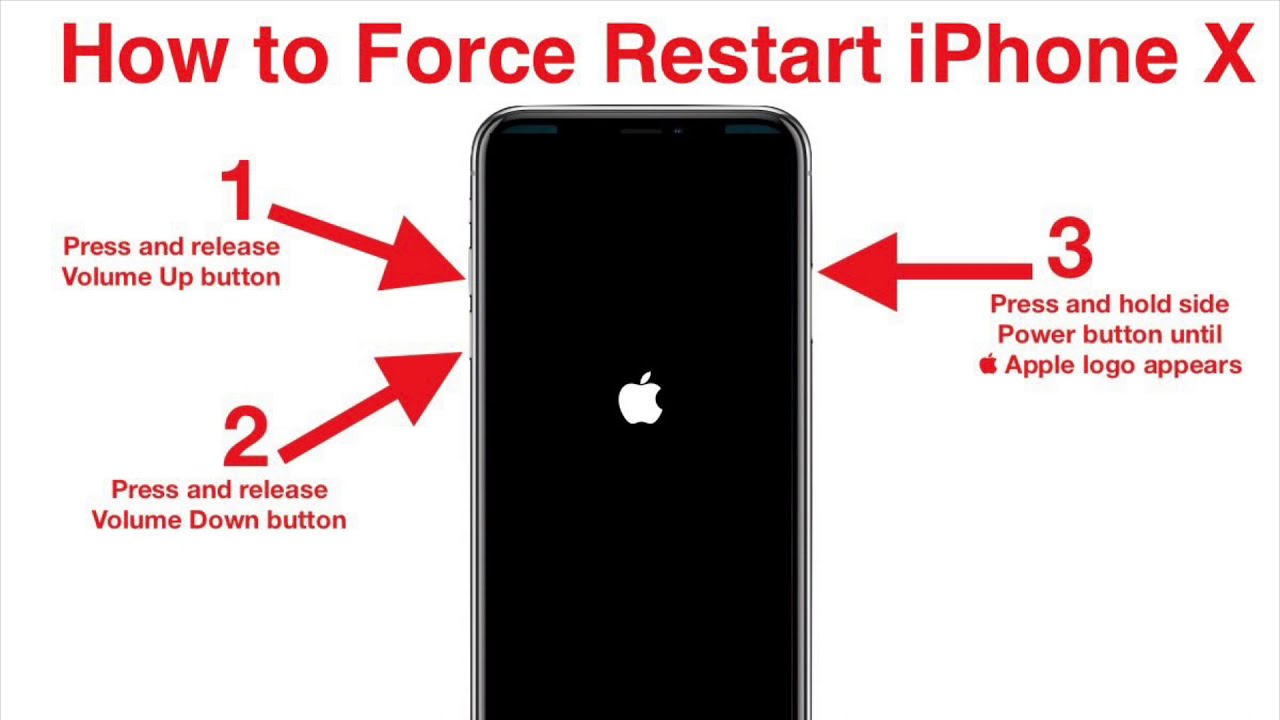 Это означает, что он удалит все данные на устройстве — фотографии, музыку, контакты, сообщения и все остальное — и восстановит все настройки по умолчанию. Если вы не хотите потерять свои данные, то сброс до заводских настроек может быть не лучшим вариантом.
Это означает, что он удалит все данные на устройстве — фотографии, музыку, контакты, сообщения и все остальное — и восстановит все настройки по умолчанию. Если вы не хотите потерять свои данные, то сброс до заводских настроек может быть не лучшим вариантом.
Но в некоторых случаях это может быть полезным или даже единственным вариантом, например:
- Когда на вашем iPad возникают проблемы, которые невозможно решить даже с помощью полной перезагрузки, или если он вообще не сбрасывается. В таких случаях сброс к заводским настройкам — это крайняя мера для восстановления вашего устройства. (Чтобы быть готовым к такому наихудшему сценарию, я бы рекомендовал время от времени делать резервную копию данных устройства в облаке)
- Когда ваше устройство украдено или потеряно, и вы хотите удаленно сбросить его и удалить все ваши личные данные;
- Когда вы перепродаете устройство или передаете его новому пользователю и хотите стереть все данные с iPad.
Теперь вы достаточно знаете о сбросе настроек и о том, когда это может понадобиться. Продолжайте читать, чтобы узнать подробные шаги.
Продолжайте читать, чтобы узнать подробные шаги.
Метод 1: сброс настроек iPad с помощью Mobitrix Perfix
Я предпочитаю использовать Mobitrix Perfix, когда мне нужно решить такие проблемы, как зависание iPad или отображение черного экрана, или даже когда я забыл пароль и не могу разблокировать устройство.
Что такое Mobitrix Perfix и для чего он нужен?
Mobitrix Perfix — это профессиональный инструмент, способный эффективно сбросить настройки iPad без потенциальных потерь. Он также может исправить более 200 проблем с iPad, больших или малых, без ущерба для безопасности данных вашего iPad.
Инструмент поддерживает все последние версии iOS и предлагает бесплатный вход/выход из режима восстановления одним щелчком мыши. Более того, ему не нужен iTunes и не требуется никакой аутентификации.
Действия по сбросу настроек iPad с помощью Mobitrix Perfix
- Скачайте и установите Mobitrix. (Это бесплатно!)
- Затем подключите iPad к компьютеру с помощью USB-кабеля.
 Откройте Мобитрикс, нажмите «Пуск».
Откройте Мобитрикс, нажмите «Пуск». - Он покажет вам проблемы с вашим устройством. Нажмите на Стандартный ремонт .
Стандартный ремонт Mobitrix Perfix — выберите стандартный режим
Trustpilot
Почему я рекомендую Perfix?
- Ремонт обычно занимает всего 30 минут.
- Стандартный вариант ремонта щеголяет вероятностью 95% устранения большинства проблем.
- Обеспечивает безопасность ваших данных.
- Исправляет более 200 системных проблем iOS/iPadOS/tvOS.
- Он очень прост в использовании и удобен для начинающих.
2 133 423
пользователи
Бывший техник Apple
ВУАЛЯ! Вы сделали. Разве я не говорил, что это довольно просто?
Если вы хотите изучить больше вариантов, я покажу вам еще несколько способов сброса настроек вашего iPad к заводским настройкам, таких как подход Apple. Однако перед этим необходимо выполнить некоторые шаги, чтобы подготовиться к сбросу настроек, поэтому давайте сначала проверим их.
Очистив эти вещи, позвольте мне провести вас по шагам, чтобы восстановить заводские настройки iPad.
Метод 2 Сброс настроек к заводским настройкам Работающий iPad
Сброс настроек iPad к заводским настройкам через приложение «Настройки» — это самый простой способ восстановить настройки по умолчанию. Однако вы также потеряете все данные и настройки, поэтому регулярное резервное копирование необходимо.
Кроме того, перед стиранием данных с iPad необходимо отключить функцию «Найти». Для этого перейдите в «Настройки» > «Имя устройства» > «iCloud» > «Найти iPhone» > «Выключить».
Преимущества:
- Простой и безопасный способ восстановить iPad.
Недостатки
- Вам нужен пароль вашего iPad и доступ к устройству, чтобы сбросить его из настроек iPad.
Действия по восстановлению заводских настроек iPad:
- Перейдите к Настройки , а затем Общие.
- Нажмите на опцию Сброс .

- Затем нажмите «Удалить все содержимое и настройки» . Это вернет устройство в исходное состояние и удалит все данные.
ipad восстанавливает заводские настройки
- Введите пароль для авторизации сброса.
- Введите свой пароль Apple ID, чтобы удалить свою учетную запись Apple с iPad.
Наконечники:
Последний шаг имеет решающее значение, если вы собираетесь продать iPad. В противном случае покупатель может быть заблокирован от использования iPad блокировкой активации.
Метод 3 Использование iTunes для сброса настроек iPad
Вы можете использовать iTunes для восстановления вашего iPad, который работает так же, как сброс настроек к заводским. С помощью этой функции iTunes исправляет iPad, стирая его, а затем обновляя до последней версии iPadOS.
Хотя этот метод удалит все на вашем iPad, это не имеет большого значения, если у вас есть резервные копии заранее. После завершения стирания вы можете использовать резервную копию для восстановления данных.
Преимущества
- Это бесплатный и безопасный метод, предоставляемый Apple для перезагрузки iPad.
Недостатки
- Это требует много времени (может занять даже несколько часов).
- Требуется пароль вашего устройства или ваш Apple ID/пароль.
Шаги:
- Подключите iPad к компьютеру.
- Откройте iTunes на компьютере. Вы можете получить запрос на ввод пароля вашего устройства, поэтому введите его.
- Вы должны увидеть название своего iPad в приложении iTunes. Нажмите здесь.
- Затем под номером Общий 9Вкладка 0013, нажмите Восстановить .
- Появится всплывающее окно с запросом подтверждения. Нажмите « Восстановить » еще раз, и iPad вернется к заводским настройкам.
восстановить ipad с помощью itunes
Мне всегда нравились функции iTunes, но, честно говоря, я не думаю, что это эффективный способ перезагрузить iPad. И если у вас нет компьютера, этот метод будет невозможен. Итак, я покажу вам еще один вариант сброса настроек iPad, для которого не нужен компьютер.
И если у вас нет компьютера, этот метод будет невозможен. Итак, я покажу вам еще один вариант сброса настроек iPad, для которого не нужен компьютер.
Метод 4 Использование iCloud для сброса настроек iPad
Итак, что делать, если ваш iPad украдут? Или что, если вы случайно оставите его в общественном транспорте? В подобных случаях вы можете удаленно защитить свои конфиденциальные данные, удалив все с вашего iPad с помощью iCloud.
Преимущества:
- Это бесплатный, простой и безопасный способ сброса настроек iPad.
- Лучше всего то, что он позволяет удаленно перезагружать устройство.
Недостатки:
- На iPad, который вы хотите сбросить, должна быть включена функция «Найти iPad».
- iPad должен иметь активное подключение к Интернету.
- Для сброса необходим Apple ID и пароль iPad.
Выполните следующие действия:
- Перейдите на https://www.icloud.com/ и нажмите «Найти».

- Нажмите Все устройства и из списка устройств выберите iPad, который вы хотите сбросить.
- Затем нажмите Стереть iPad .
- Далее введите Apple ID и пароль от iPad.
- Если iPad активен, процесс сброса начнется сразу. Если он отключен, процесс сброса начнется, как только он будет активирован.
стереть ipad при поиске
Итак, это все методы выполнения жесткого сброса или сброса настроек к заводским настройкам на вашем iPad. Каждый метод одинаково полезен в зависимости от обстоятельств и причины, по которой вы хотите перезагрузить устройство. Наконец, я подготовил несколько кратких часто задаваемых вопросов о сбросе настроек iPad, которые могут быть вам полезны.
Часто задаваемые вопросы о аппаратном сбросе iPad
ipad восстанавливает заводские настройки
1. Будут ли описанные выше методы работать со всеми моделями iPad?
Некоторые методы остаются одинаковыми для всех моделей, в то время как некоторые параметры могут различаться в зависимости от моделей, о которых я говорил выше.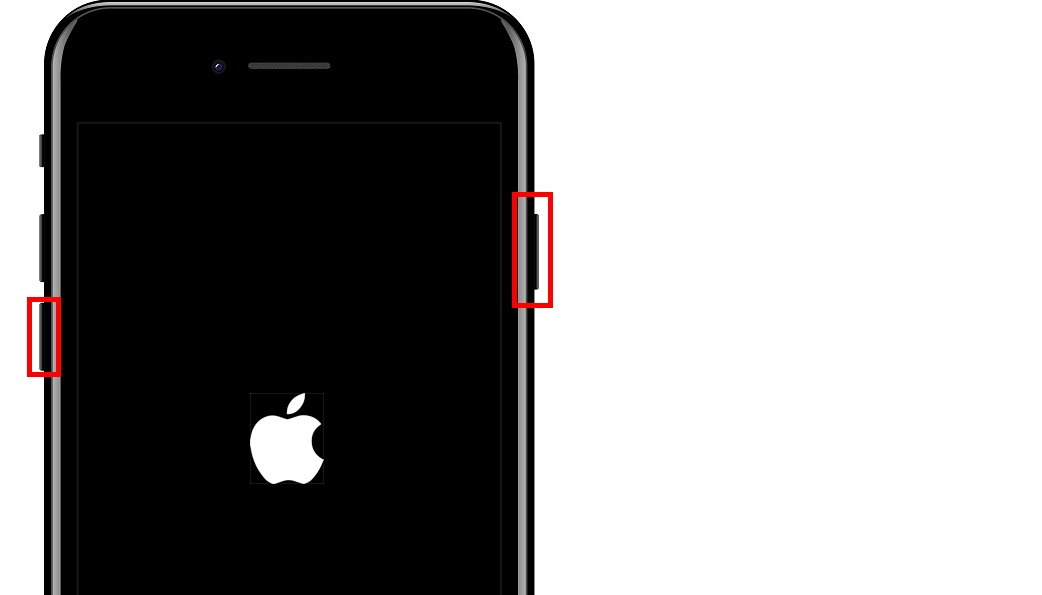 Однако хорошая новость заключается в том, что Perfix работает со всеми моделями.
Однако хорошая новость заключается в том, что Perfix работает со всеми моделями.
2. Как мягко перезагрузить iPad?
Мягкий перезапуск для iPad требует нажатия кнопок «Домой», «Питание» или «Громкость». Точные шаги различаются для моделей с кнопкой «Домой» и без нее. Вы можете найти шаги для обоих типов моделей в руководстве Apple здесь.
3. Аппаратный сброс увеличивает или уменьшает срок службы батареи iPad?
Нет никаких конкретных доказательств того, что аппаратный сброс связан с производительностью батареи iPad в долгосрочной перспективе. Однако, поскольку полная перезагрузка закрывает все приложения и освобождает рабочую память / ОЗУ, она снимает нагрузку с использования батареи устройства, поэтому может помочь в краткосрочной перспективе.
4. Стирает ли аппаратный сброс все данные и настройки на моем iPad?
Нет, полная перезагрузка аналогична перезагрузке iPad и не удаляет файлы и не изменяет настройки. Он только очищает память и приложения вашего iPad.


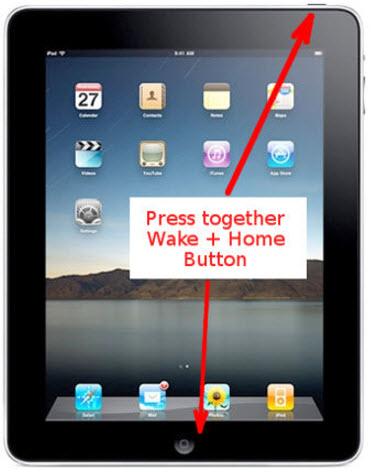
 Откройте Мобитрикс, нажмите «Пуск».
Откройте Мобитрикс, нажмите «Пуск». 
